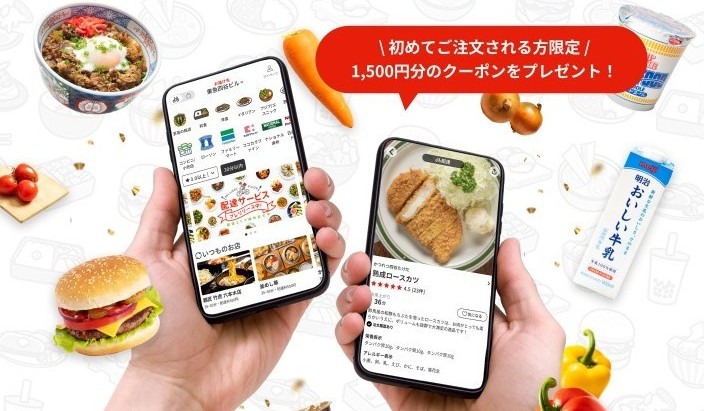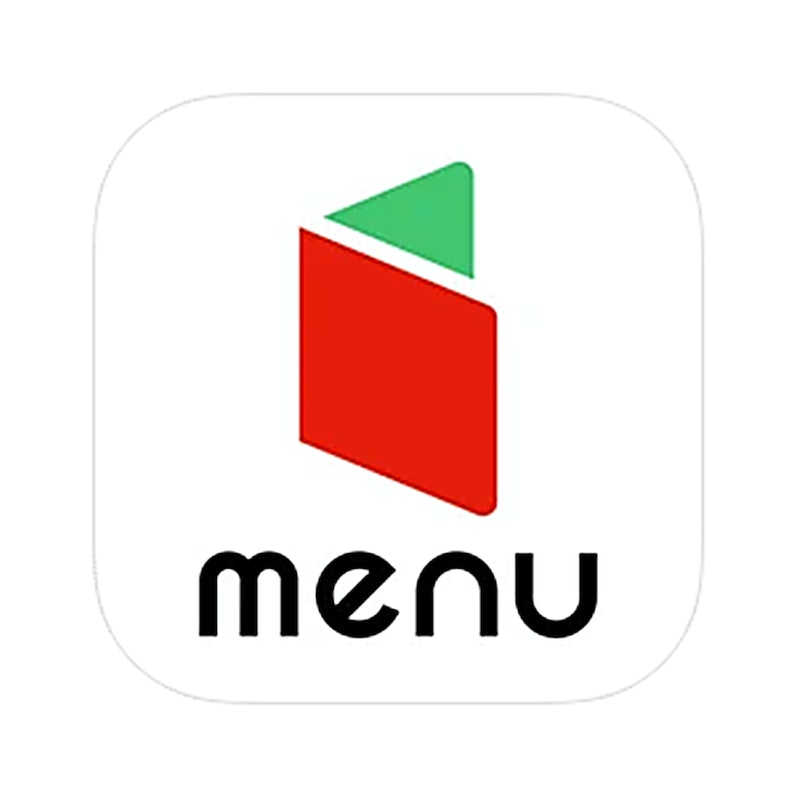【6800円クーポン】menuでフードデリバリーをお得に注文!お友達招待や初回限定キャンペーンを活用しよう!
menu(メニュー)とは、スマホアプリで注文した好きなお店の料理を自宅で楽しめる、とても便利なサービスです。
- menuってどんなサービス?
- 実際にどうやって使うの?
- 安く注文できるクーポンはある?
この記事では、menuを初めて使う方に向けて、どんなサービスなのか、どうやって注文するのかを詳しく解説していきます。
お得に注文できるクーポンの使い方についてもまとめているので、これから注文しようと思っている人はお見逃しなく!
- menuの特徴
- menuデリバリーの注文方法
- 1. アプリをダウンロード
- 2. アカウント情報の登録
- 3. 住所を登録する
- 4. 好きな料理を注文
- 5. あとは届くのを待つだけ
- クーポンの使い方
- まとめ
menuの特徴
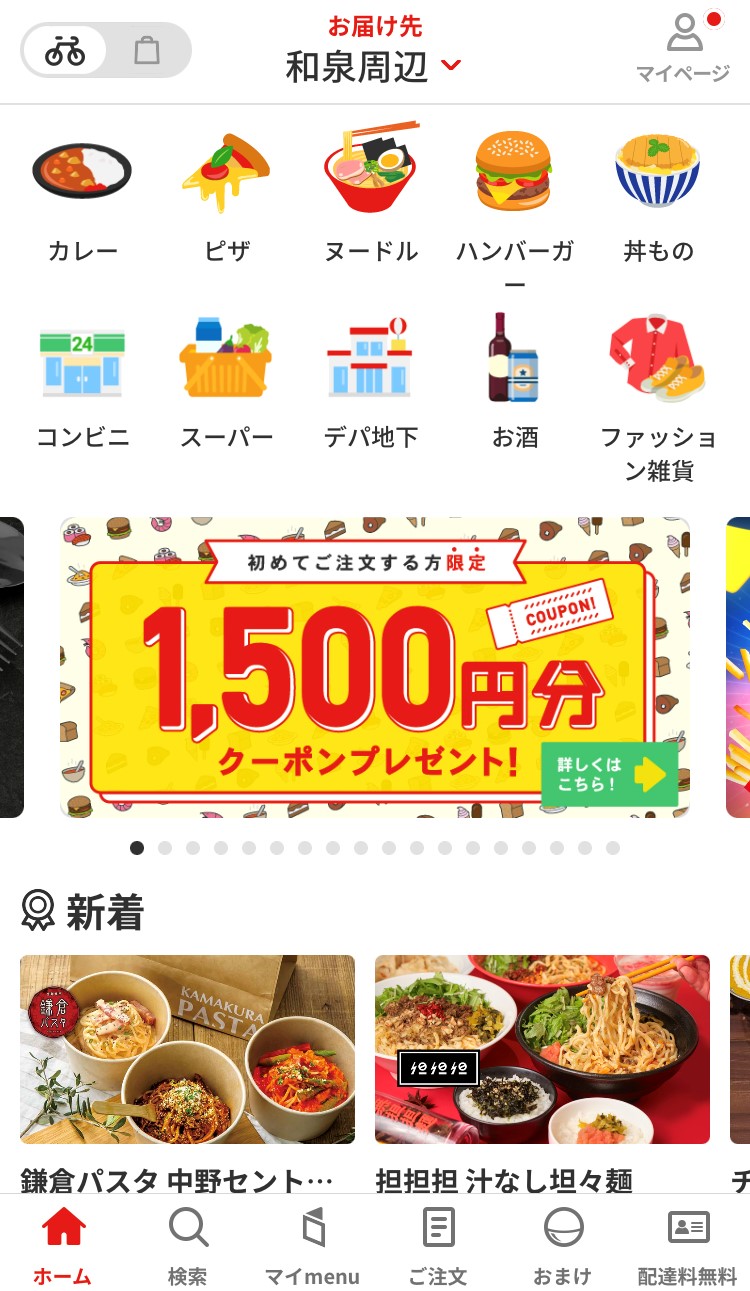
menuとはどんなサービスか
menuは、もともとはアプリでテイクアウトを注文できるサービスでした。2020年4月から本格的にデリバリーサービスをスタートしました。
一般的なデリバリーサービスと違い、お店のスタッフではなくmenuに登録している配達クルーがお届けしてくれるのが特徴です。
店舗はデリバリー専用の人員を雇う必要がなく、配達クルーはフレキシブルに働くことができ、そして注文する側は好きな時間に好きな料理を家に届けてもらうことができます。
みんなが得する素敵なサービスですね!
デリバリーエリア
サービス開始当初は、デリバリーが使えるのは東京の渋谷に限定されていましたが、東京全域に広がり、大阪・神奈川・愛知・京都・福岡でもサービスが開始されました。
今では多くの都道府県で使えるようになっています。
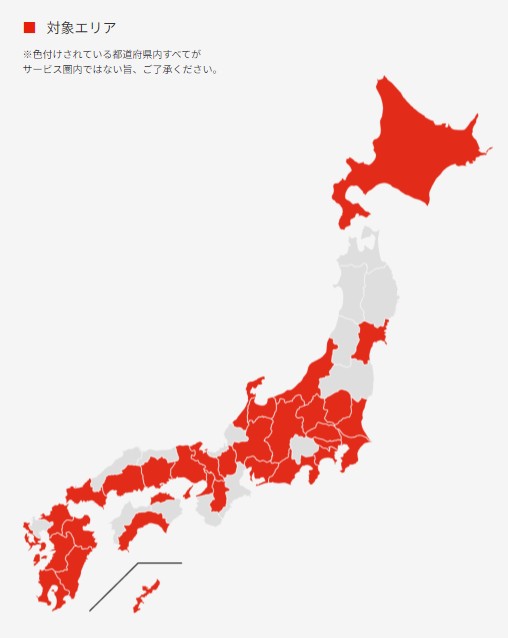
| 地方 | 都道府県 |
|---|---|
| 北海道・東北地方 | 北海道 宮城 |
| 関東地方 | 東京 神奈川 埼玉 千葉 群馬 茨城 栃木 |
| 中部地方 | 愛知 静岡 新潟 石川 長野 岐阜 富山 |
| 近畿地方 | 大阪 京都 兵庫 奈良 滋賀 |
| 中国・四国地方 | 広島 岡山 香川 高知 山口 |
| 九州・沖縄地方 | 福岡 熊本 長崎 大分 宮崎 鹿児島 沖縄 |
出典:https://app.menu.jp/delivery_area/
デリバリーエリアになっている都道府県内であっても、全ての場所で注文できるわけではありません。
飲食店が多い駅周辺や人口密度が高い住宅地を中心としていて、注文できないエリアもあります。
一度menuの注文アプリPRを入れてみて、配達して欲しい場所がデリバリーに対応しているかチェックしてみましょう。
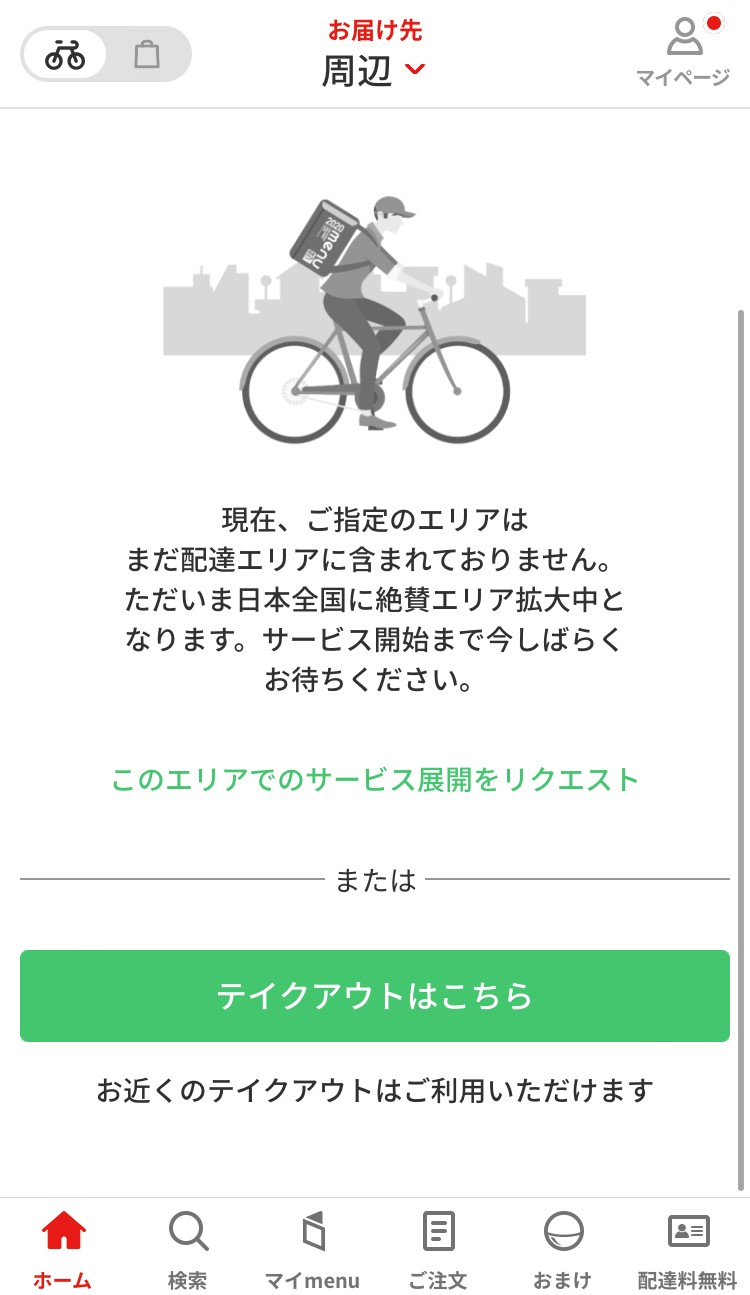
お届け先にピンを刺して、この画面が出てしまった場合は配達エリア外になります。
支払い方法
今のところ支払い方法はクレジットカードのみとなります。電子マネーやスマホ決済などのキャッシュレス決済も今後使えるようになると嬉しいですね。
他のデリバリー系アプリだと現金決済できるサービスもありますが、menuでは対応していません。
配送料はいくらかかるか
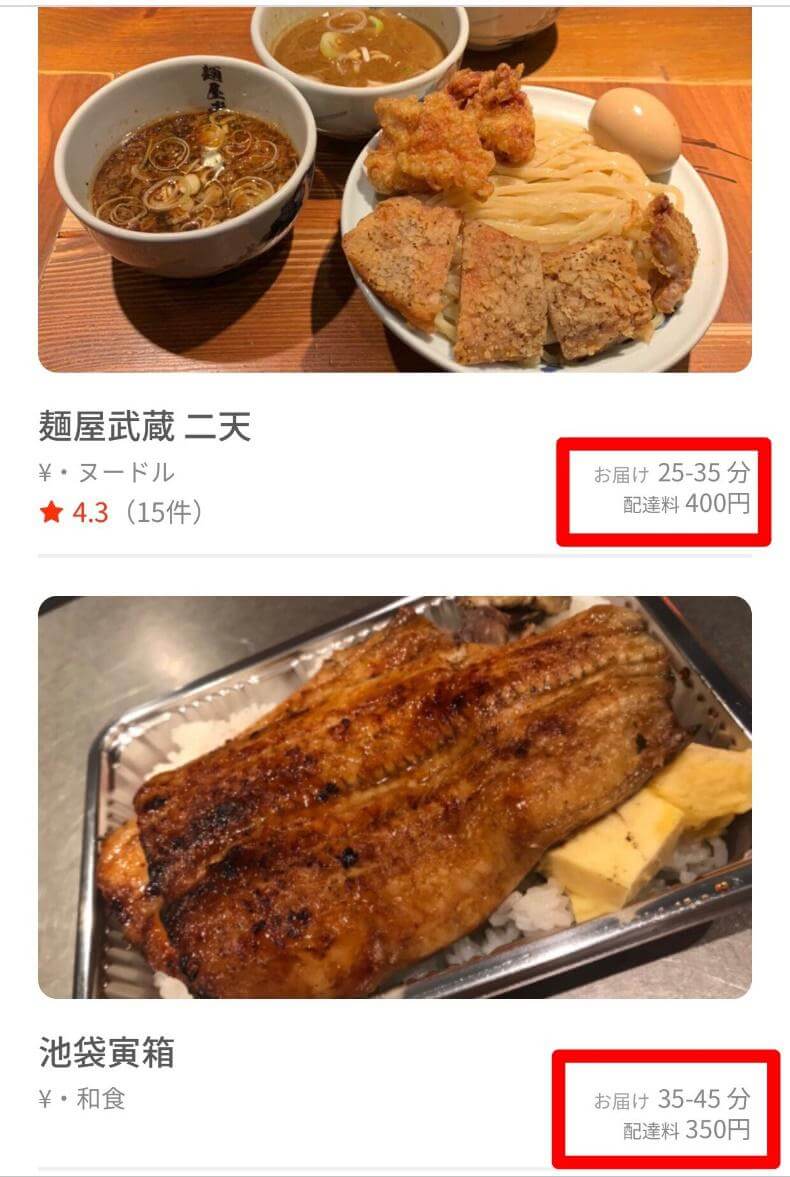
配送料は一律で決まっているわけではなく、お店との距離によって変動します。
最低額が300円で、1kmを超えると0.5kmごとに50円加算されます。
他のフードデリバリーに比べるとやや割高な印象ですが、配送無料キャンペーンだったり、クーポンを配布していることが多く、安く注文することも可能です。
Uber Eatsとなにが違うのか
menuは配達員が料理を届けてくれるサービスということで、Uber Eatsとほとんど同じです。
違いを挙げるとすれば、加盟店が違うのでUber Eatsでは頼めない料理が注文できることがあるし、営業時間が違うのでUber Eatsが利用できない時間帯に注文できることもあります。独自のキャンペーンやクーポンでお得に注文できる時もありますね。
あとは、Uber Eatsは海外産のアプリなので日本語訳が変だったり、ヘルプがわかりにくいことがあります。その点、menuは国産サービスなので心配ありません。
ちょっと違いますが、わかりやすく言うとネット通販でいうところのアマゾンと楽天の違いみたいなものですね。
menuデリバリーの注文方法
実際にmenuでデリバリーを注文する方法を紹介します。
アプリのUIはUber Eatsよりも直感的で、誰でもすぐに使えるかなと個人的には思います。
STEP1アプリをダウンロード
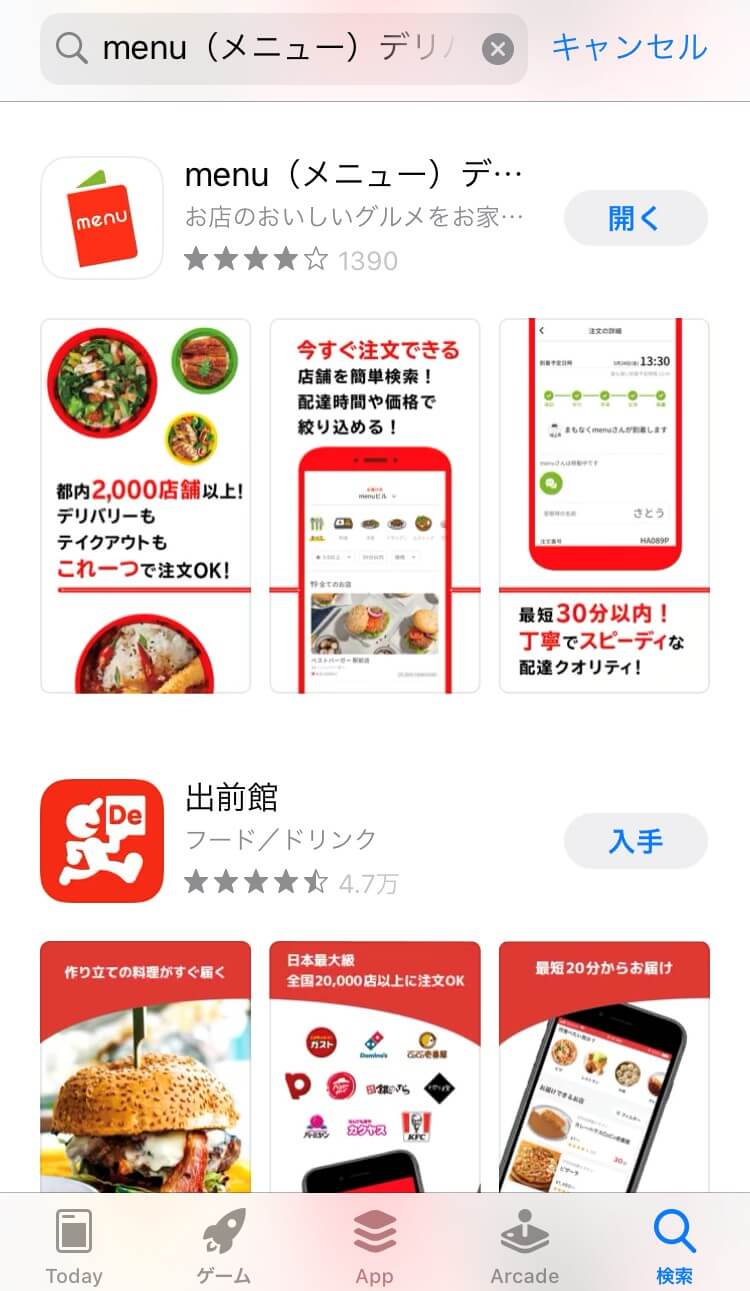
まずはスマホにアプリをダウンロードしましょう。
iPhoneでもAndroidでもどちらにも対応しています。
STEP2アカウント情報の登録
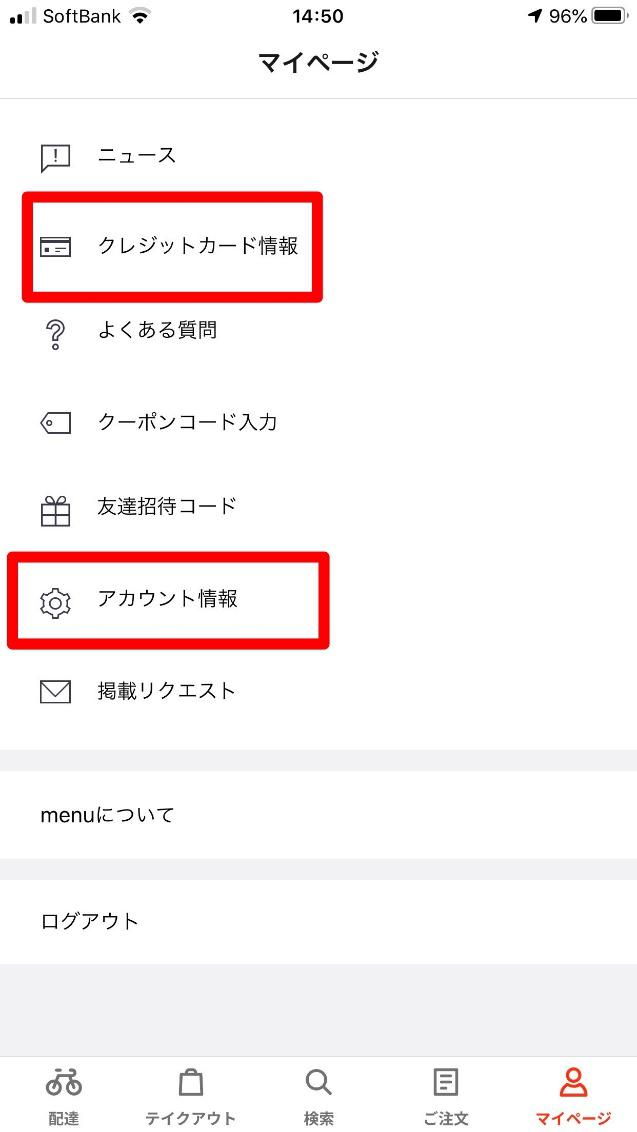
アプリをインストールしたら「アカウント情報」を登録します。
- 名前
- メールアドレス
- パスワード
- 電話番号
以上の登録が必要になります。
電話番号はSMSの認証で使うので、自宅の固定電話ではなくスマホの番号を入れましょう。
また、注文の支払いに利用する「クレジットカード情報」も登録します。
STEP3住所を登録する
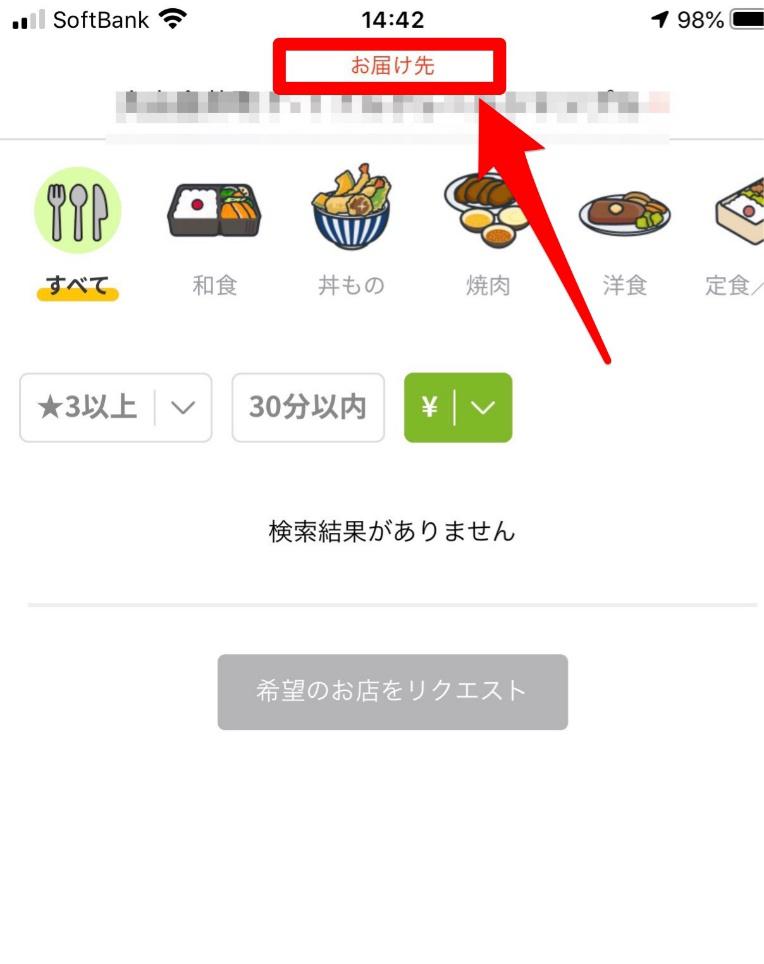
住所は注文画面上部にある「お届け先」から登録できます。直接住所を入力することもできますし、GPSを取得して現在位置から入力することもできます。
マップにピンが刺さるので、細かい位置を調整しましょう。配達クルーはピンの位置を目指して配達するので、番地の中心部ではなく入り口付近に設定すると迷わず来てくれます。
部屋番号の入力も忘れずに!
受け取り方法は以下の中から選べます。
- 玄関先までお届け
- 玄関先に置いておく
- 外で受け取る
非接触で受け取り場合は玄関先を選び、地面に置かれるのに抵抗がある場合は簡単な紙や布を敷いておくのがオススメです。
STEP4好きな料理を注文
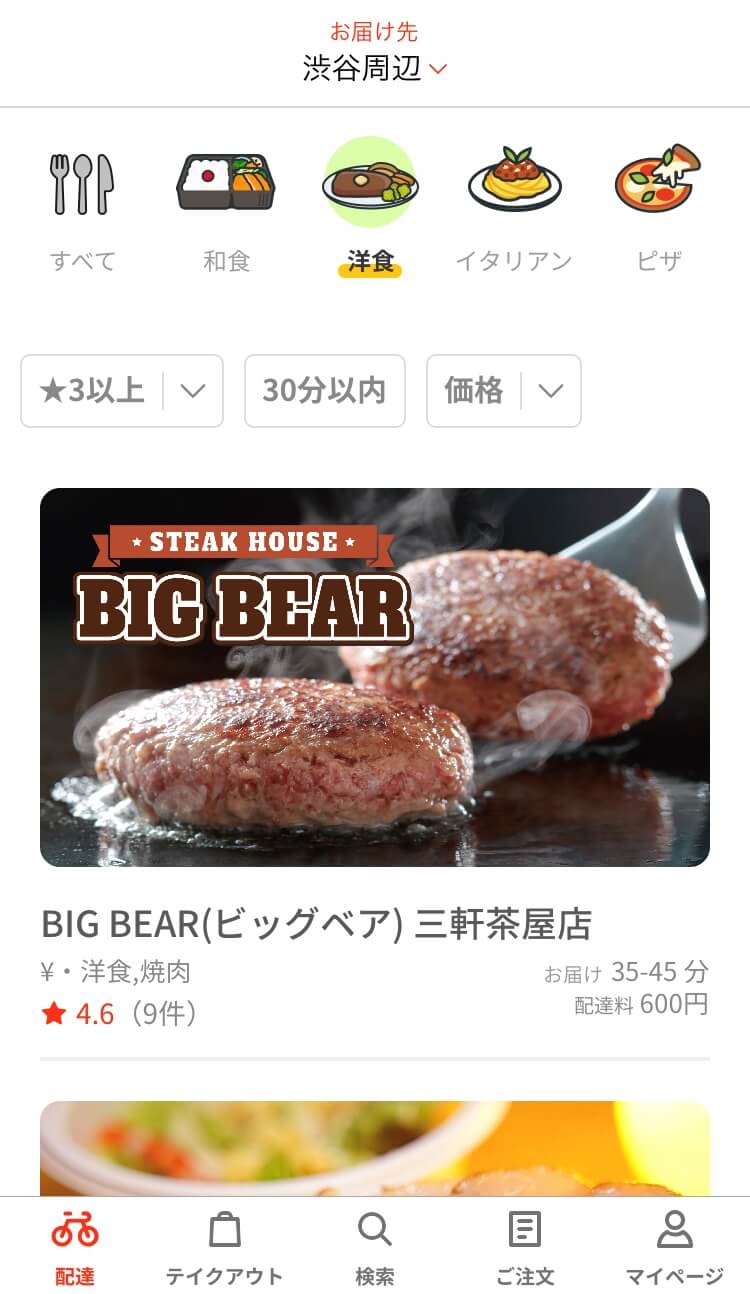
あとは左下の「デリバリー」から好きなお店を選んで、料理を注文するだけです!
すぐに食べたいものが見つからない時は
- ジャンル
- 評価(★の数)
- スピーディ(30分以内)
- 価格(お手頃~贅沢)
このように絞ってお店を表示することもできます。
注文する時に、お店への要望を書いたり、口コミを読めるのもポイントですね。
STEP5あとは届くのを待つだけ
購入手続きが完了したら、あとは指定した場所に届くのを待つだけです!
ちなみに表示されてあるお届け時間はあくまで目安であり、道路状況によっては前後することがあります。
どうしても早く食べたいという場合は、できる限り近くのお店から注文してみましょう。
予定より早く届いてしまうこともあるので、帰宅時間に合わせて届けてもらうとか、届くまでお風呂に入ってるとか、あまりギリギリにならないようにした方がいいです。
クーポンの使い方
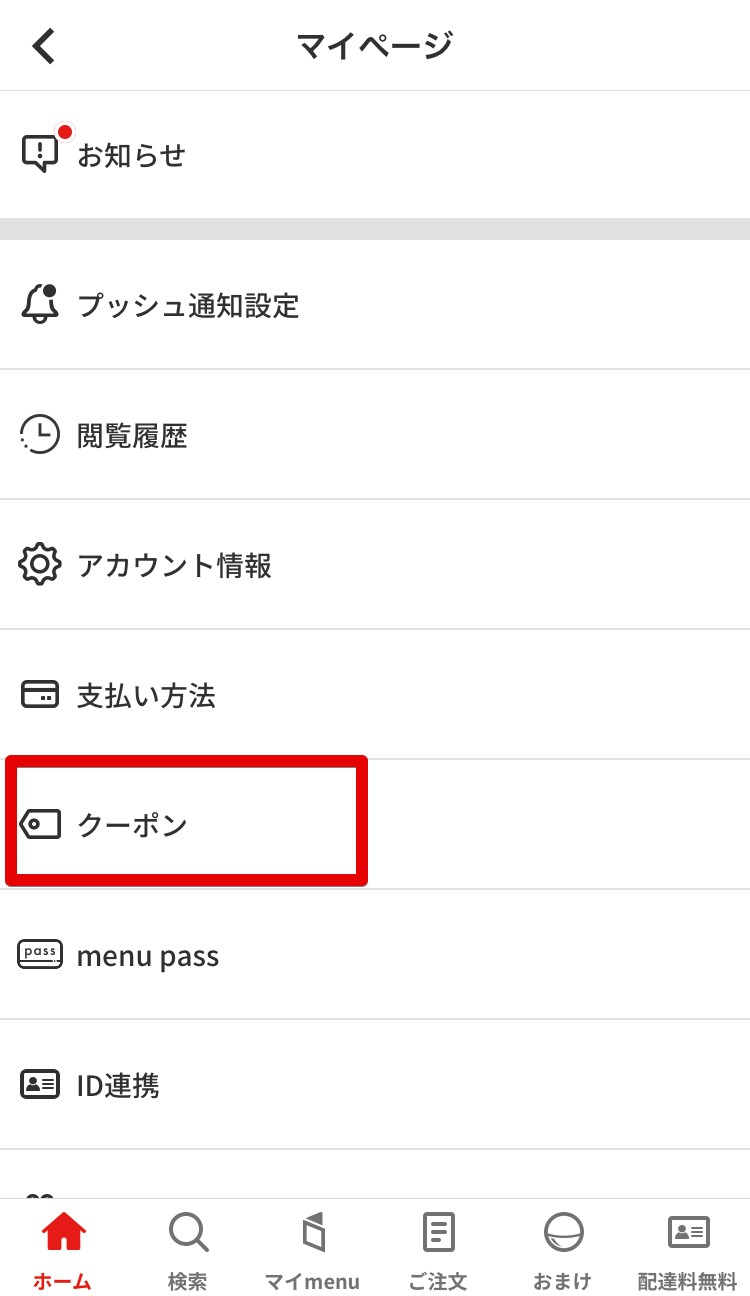
menuを安く注文することができるクーポンの使い方を解説します。
注文アプリの右上のあるマイページをタップし、クーポンをタップします。
そこにコピーしたクーポンコードを入れるだけです。これで注文時にクーポンを適用できるようになります!
肝心のクーポンコードについても解説します。
初回限定クーポン

初めてmenuを注文する人限定で、1500円(750円2回分)のクーポンが利用できます。
注文アプリを開き、アプリ内のバナーをタップし、「クーポンを取得する」をタップすることで適用できます。
ただ、このクーポンは商品の最低注文金額が1500円じゃないと使えないので、この次に紹介するお友達招待キャンペーンのクーポンの方がお得です。
初回限定クーポン
こちらのクーポンコードを使うと、6800円分(1200円×1、700円×8)の割引クーポンがゲットできます。
このクーポンは商品代金が1500円以上で使えるようになっています。配達代金は含まれないので注意です。(配達代金は距離が近ければ300円程度です)
ということは、1500円の商品を探せば1500+300=1800円で、そこから1200円引かれて、実質600円で注文できるってことになりますね!これはかなりお得です!
- 他のクーポンと併用することはできません
- クーポンの取得期限は2026/3/31まで
- クーポンコード入力から31日間使用可能です
まとめ
menuのいいところは、対応エリア内ならどこからでも注文できることと、キャッシュレスで受け取りも楽なことですね。
他のデリバリーではないようなオシャレなお店や高級志向のお店も加盟しているので、Uber Eatsや出前館とはまた違った感覚が味わえます。
現段階では配達可能なエリアが限定されているのが少し残念ではありますが、今後拡大する可能性はとても高いです。
配送料無料や半額還元といったお得なキャンペーンや、お友達紹介のクーポンもあり、見た目の値段より安く注文できるのもポイントです。
他のフードデリバリーも試してみたけど合わなかった、という人はmenuも試してみてはいかがでしょうか!